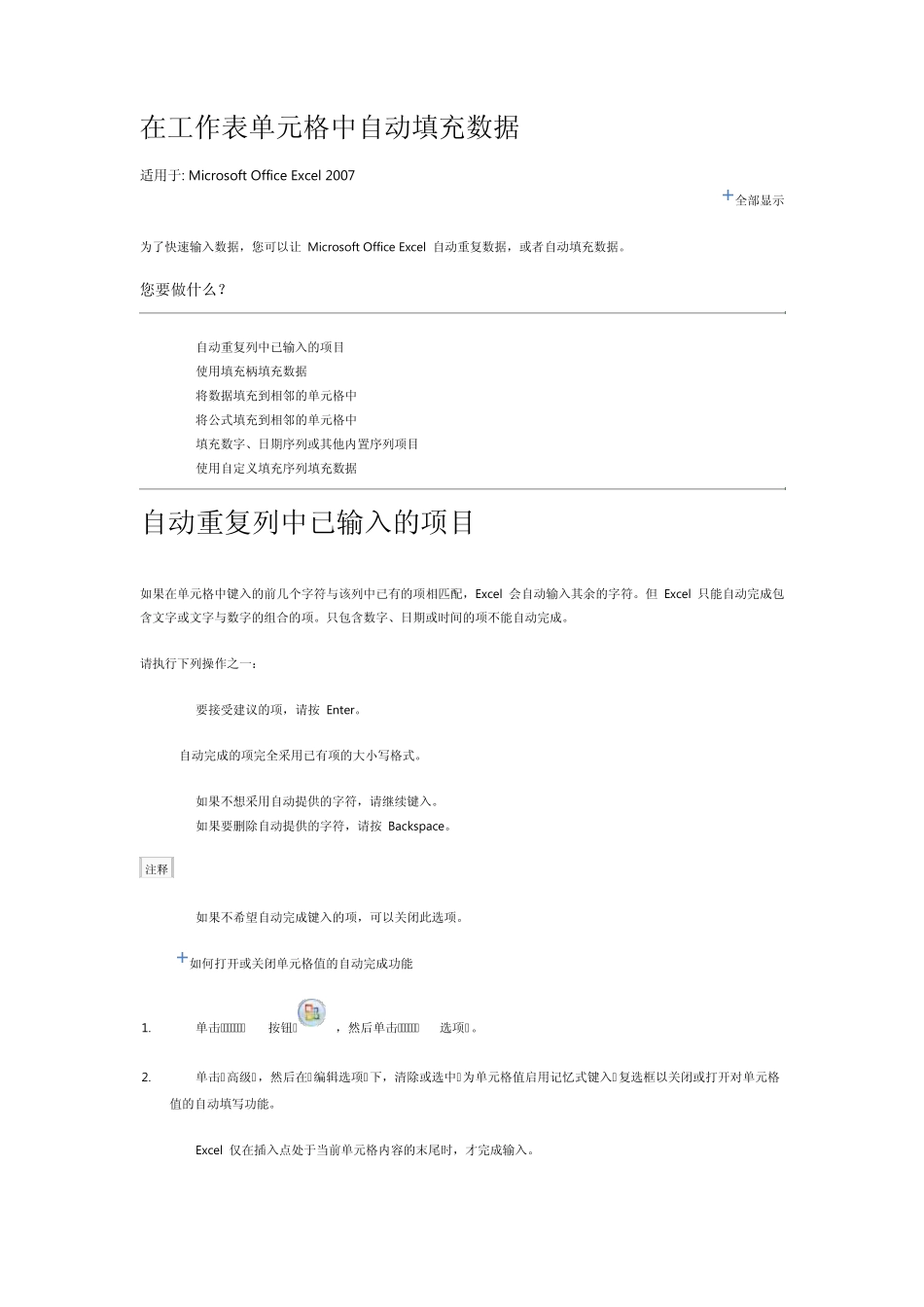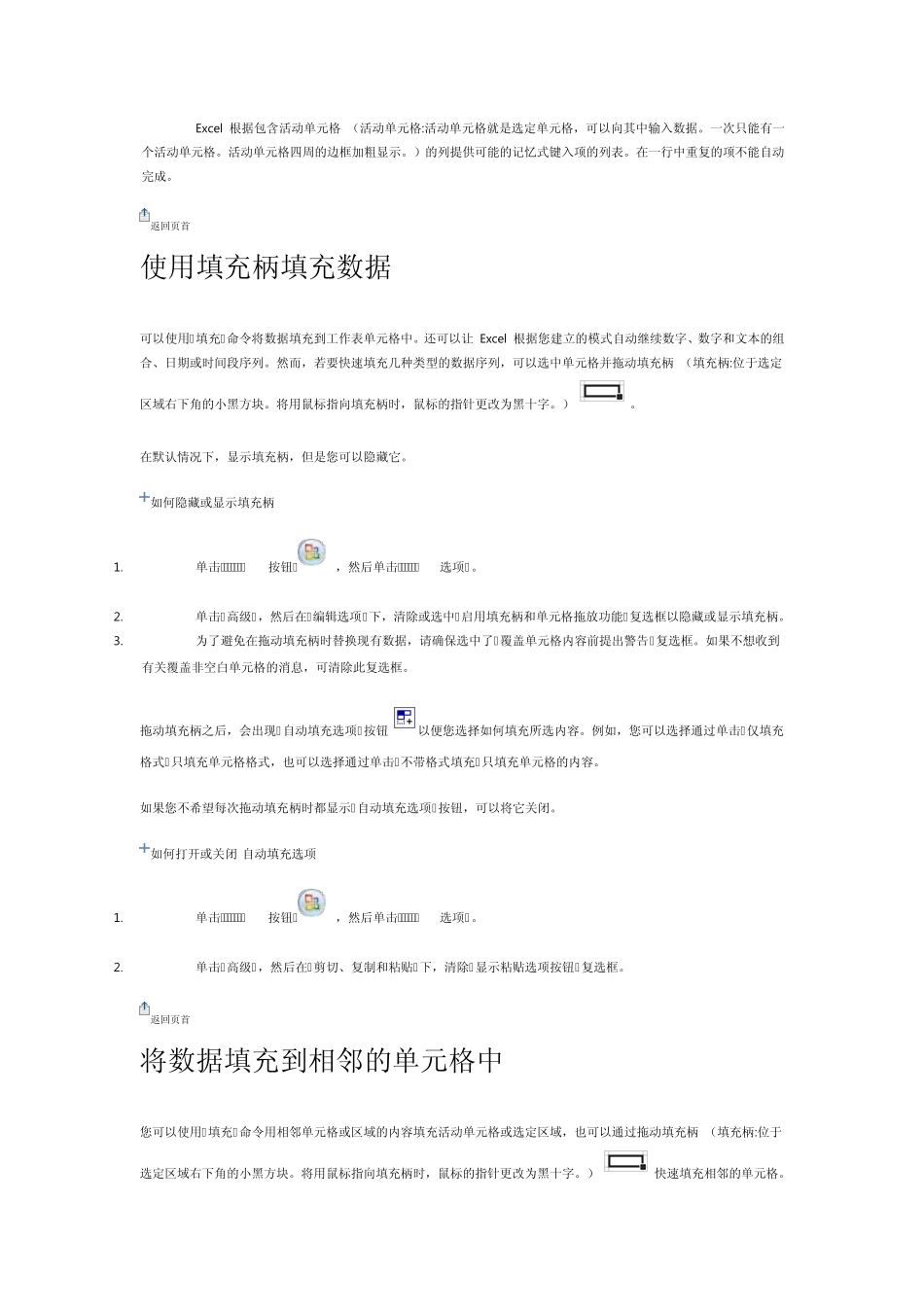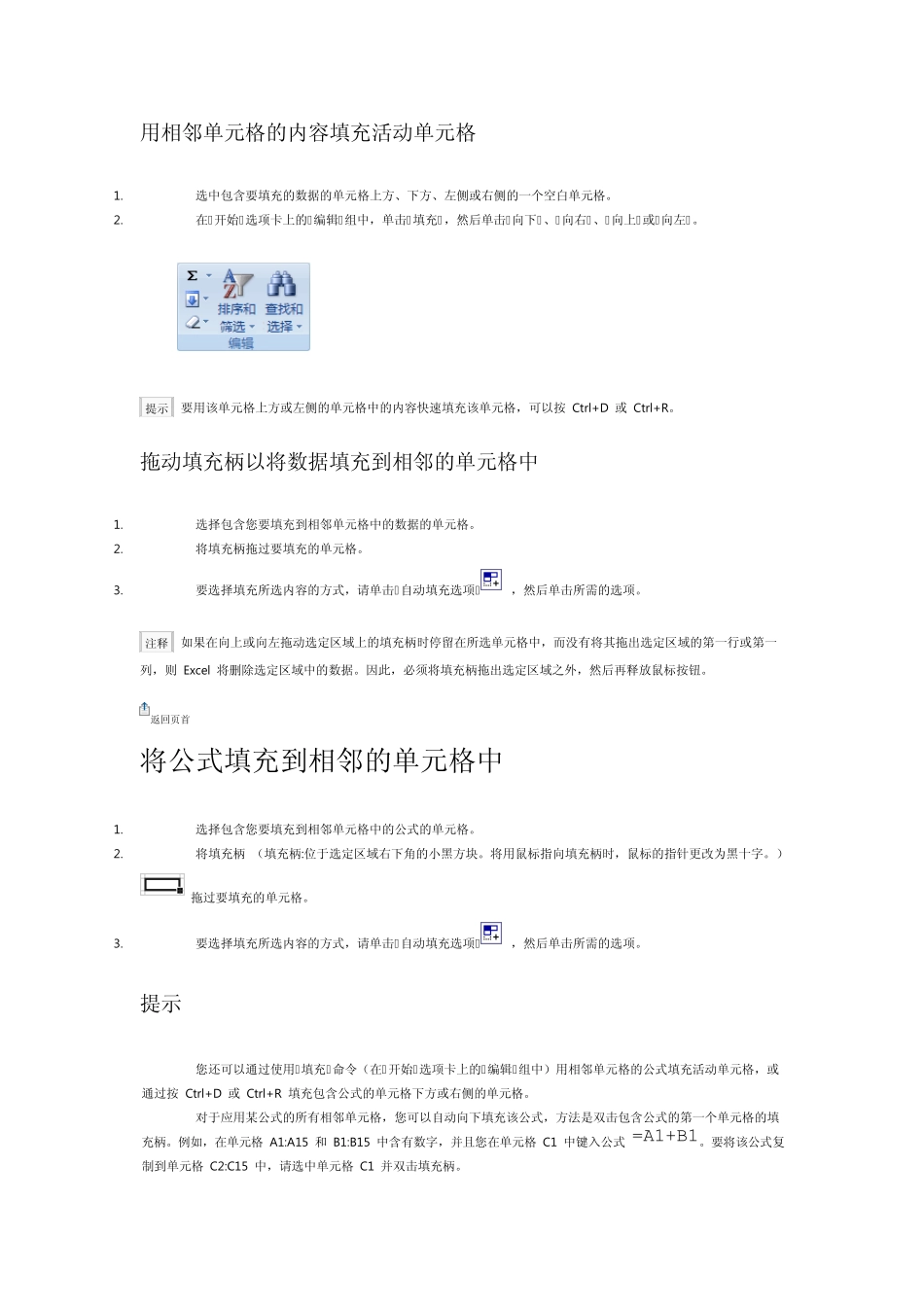在工作表单元格中自动填充数据 适用于: Microsoft Office Excel 2007 全部显示 为了快速输入数据,您可以让 Microsoft Office Excel 自动重复数据,或者自动填充数据。 您要做什么? 自动重复列中已输入的项目 使用填充柄填充数据 将数据填充到相邻的单元格中 将公式填充到相邻的单元格中 填充数字、日期序列或其他内置序列项目 使用自定义填充序列填充数据 自动重复列中已输入的项目 如果在单元格中键入的前几个字符与该列中已有的项相匹配,Excel 会自动输入其余的字符。但 Excel 只能自动完成包含文字或文字与数字的组合的项。只包含数字、日期或时间的项不能自动完成。 请执行下列操作之一: 要接受建议的项,请按 Enter。 自动完成的项完全采用已有项的大小写格式。 如果不想采用自动提供的字符,请继续键入。 如果要删除自动提供的字符,请按 Backspace。 注释 如果不希望自动完成键入的项,可以关闭此选项。 如何打开或关闭单元格值的自动完成功能 1. 单击“Office 按钮” ,然后单击“Excel 选项” 。 2. 单击“ 高级” ,然后在“ 编辑选项” 下,清除或选中“ 为单元格值启用记忆式键入” 复选框以关闭或打开对单元格值的自动填写功能。 Excel 仅在插入点处于当前单元格内容的末尾时,才完成输入。 Ex cel 根据包含活动单元格 (活动单元格:活动单元格就是选定单元格,可以向其中输入数据。一次只能有一个活动单元格。活动单元格四周的边框加粗显示。)的列提供可能的记忆式键入项的列表。在一行中重复的项不能自动完成。 返回页首 使用填充柄填充数据 可以使用“ 填充” 命令将数据填充到工作表单元格中。还可以让 Ex cel 根据您建立的模式自动继续数字、数字和文本的组合、日期或时间段序列。然而,若要快速填充几种类型的数据序列,可以选中单元格并拖动填充柄 (填充柄:位于选定区域右下角的小黑方块。将用鼠标指向填充柄时,鼠标的指针更改为黑十字。) 。 在默认情况下,显示填充柄,但是您可以隐藏它。 如何隐藏或显示填充柄 1. 单击“Office 按钮” ,然后单击“Excel 选项” 。 2. 单击“ 高级” ,然后在“ 编辑选项” 下,清除或选中“ 启用填充柄和单元格拖放功能” 复选框以隐藏或显示填充柄。 3. 为了避免在拖动填充柄时替换现有数据,请确保选中了“ 覆盖单元格内容前提出警告” 复选框。如果不想收到有关覆盖非空白单元格的消息,...